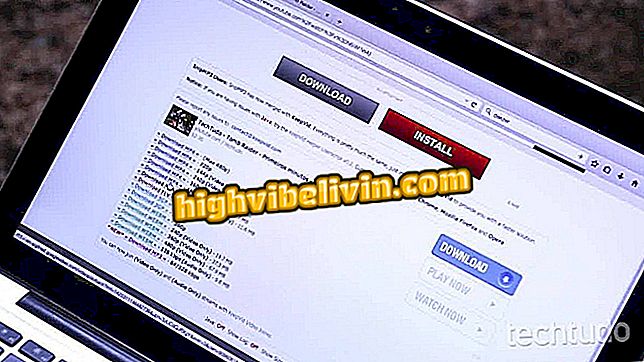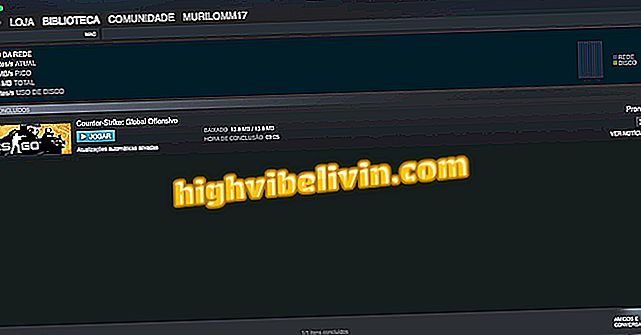YouTube for iPhone : iOS에서 동영상을 공유하는 채팅 사용
YouTube for iPhone (iOS)을 사용하면 친구와 채팅을 만들어 앱을 종료하지 않고도 동영상을 공유 할 수 있습니다. 이 기능은 7 월부터 Android에서 사용할 수 있으며 이제는 Apple 기기에서만 사용할 수 있습니다. 목표는 플랫폼 사용자 간의 콘텐츠 교환을 촉진하는 것입니다. 몇 번의 탭만으로 개인화 된 연락처 및 메시지 용 비디오를 보낼 수 있습니다.
이 새로운 기능은 플랫폼을 WhatsApp, Facebook Messenger 및 기본 모바일 SMS 소프트웨어와 같은 다른 응용 프로그램으로 확장하는 방법으로도 작용합니다. 이 자습서에서 사용하는 방법은 다음과 같습니다.

YouTube 채팅을 사용하여 비디오 공유
YouTube에서 굵게, 기울임 꼴로 긁어서 댓글을 작성하는 방법
이 기능을 사용하려면 업데이트 된 앱을 사용해야 함을 기억해야합니다. iPhone을 iOS 9 이상과 같은 최신 버전의 시스템에 설치하는 것이 좋습니다.
1 단계. 이미 연락처에있는 사람들과 비디오를 공유하려면 YouTube에서 비디오를 선택하고 재생하는 동안 화면을 누릅니다. 그런 다음 아래 이미지와 같이 오른쪽 상단 모서리에 나타나는 흰색 화살표를 터치합니다.

YouTube 채팅을 사용하여 비디오 공유
2 단계. 이미 사진과 함께 아이콘을 터치하여 가능한 연락처에 속한 사람 중 한 명을 선택하십시오. 그런 다음 원하는 메시지를 입력하고 파란색 화살표를 눌러 전송하십시오.

YouTube 채팅을 사용하여 비디오 공유
3 단계. YouTube 연락처가 아닌 사람에게 비디오를 보내려면이 텍스트의 1 단계를 반복 한 다음 "추가"단어를 누릅니다. 열린 창에서 '초대 링크 보내기'를 터치합니다.

YouTube 채팅을 사용하여 비디오 공유
4 단계. 다음으로 "초대장 보내기"옵션을 터치하고 전송할 소프트웨어를 선택하십시오.이 튜토리얼에서는 모바일의 기본 SMS를 선택했습니다.

YouTube 채팅을 사용하여 비디오 공유
단계 5. "받는 사람"필드에 초대장을 보내려는 사람의 이름과 비디오에 대한 링크를 입력하십시오. 다음은 변경할 수있는 기본 YouTube 메시지입니다. 마지막에 녹색 전송 버튼을 터치합니다. 메시지는 SMS 상자에 남아 있습니다.

YouTube 채팅을 사용하여 비디오 공유
6 단계. 마지막으로, 동영상을 공유 한 사용자와 이전 채팅 및 메시지 기록을 확인하려면 YouTube 앱으로 돌아가서 '활동'을 탭합니다. 채팅 창에서 대화에 더 많은 사람을 추가하려면 오른쪽 상단의 점 3 개 아이콘을 탭하고 위의 - 강조 표시된 옵션을 선택하십시오.

YouTube 채팅을 사용하여 비디오 공유
Chrome에서 YouTube 동영상이 검은 색으로 변하는 이유는 무엇인가요? 에 대한 의견.